Menedżer zadań pozwala zamknąć aplikacje i zatrzymać iuruchom usługę Windows. Jest to łatwy, graficzny sposób na zatrzymanie usługi, jeśli zajdzie taka potrzeba, ale możesz także zatrzymać i uruchomić usługę Windows z wiersza polecenia. Proces ten jest dość łatwy, choć nie trzeba dodawać, że potrzebujesz uprawnień administracyjnych, aby zatrzymać lub uruchomić usługę w systemie Windows.
ALARM SPOILERA: Przewiń w dół i obejrzyj samouczek wideo na końcu tego artykułu.
Otwórz wiersz polecenia, wprowadzając wiersz poleceniaWyszukiwanie systemu Windows. Kliknij go prawym przyciskiem myszy i wybierz „Uruchom jako administrator” z menu kontekstowego. Alternatywnie można otworzyć wiersz polecenia z uprawnieniami administratora w polu Uruchom, wpisując cmd i naciskając Ctrl + Shift + Enter.
Wyszukaj uruchomione usługi
Jeśli chcesz zatrzymać i uruchomić system Windowsusługi z wiersza polecenia, być może nie wiesz, jak nazywa się usługa. Menedżer zadań wyświetla je na liście, dzięki czemu jest łatwiej, ale możesz także skanować i wyświetlać listę wszystkich uruchomionych usług Windows. Wprowadź następujące polecenie, aby wyświetlić listę wszystkich aktualnie uruchomionych usług.
net start

Zatrzymaj usługę
Możesz zatrzymać dowolną z usług za pomocą następujących poleceń. Jeśli nazwa usługi zawiera spacje, należy ją zawrzeć w podwójnych cudzysłowach.
Składnia
NET STOP service name
Przykład
NET STOP "Apple Mobile Device Service"
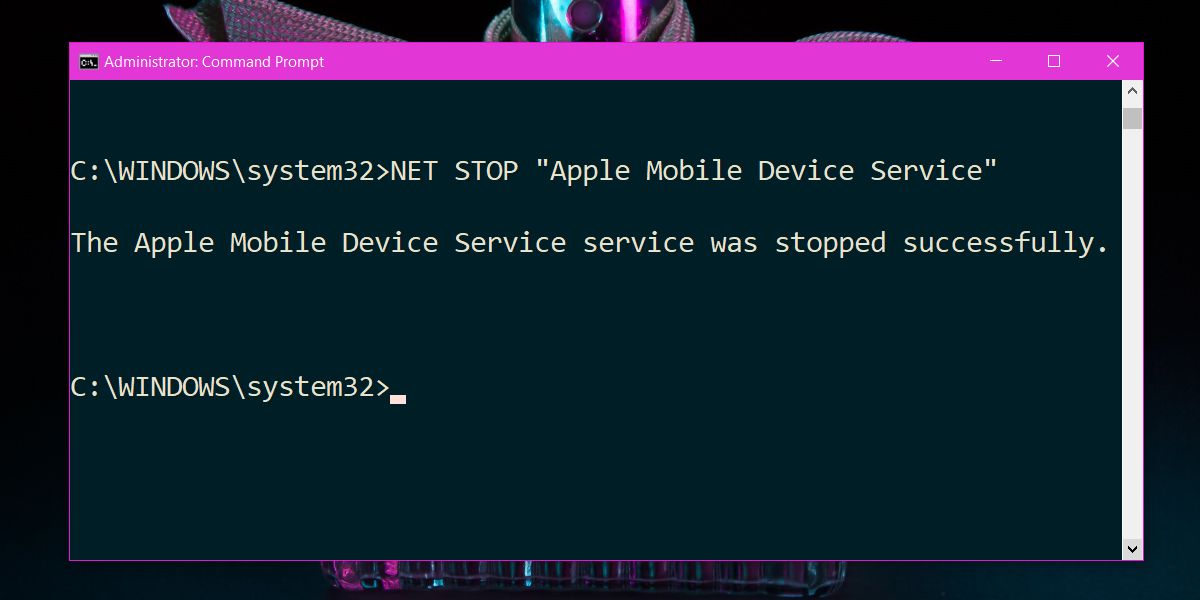
Uruchomić usługę
Możesz uruchomić usługę za pomocą następującego polecenia. Jeśli nazwa usługi zawiera spacje, pamiętaj o umieszczeniu jej w cudzysłowie.
Składnia
NET START service name
Przykład
NET START "Apple Mobile Device Service"
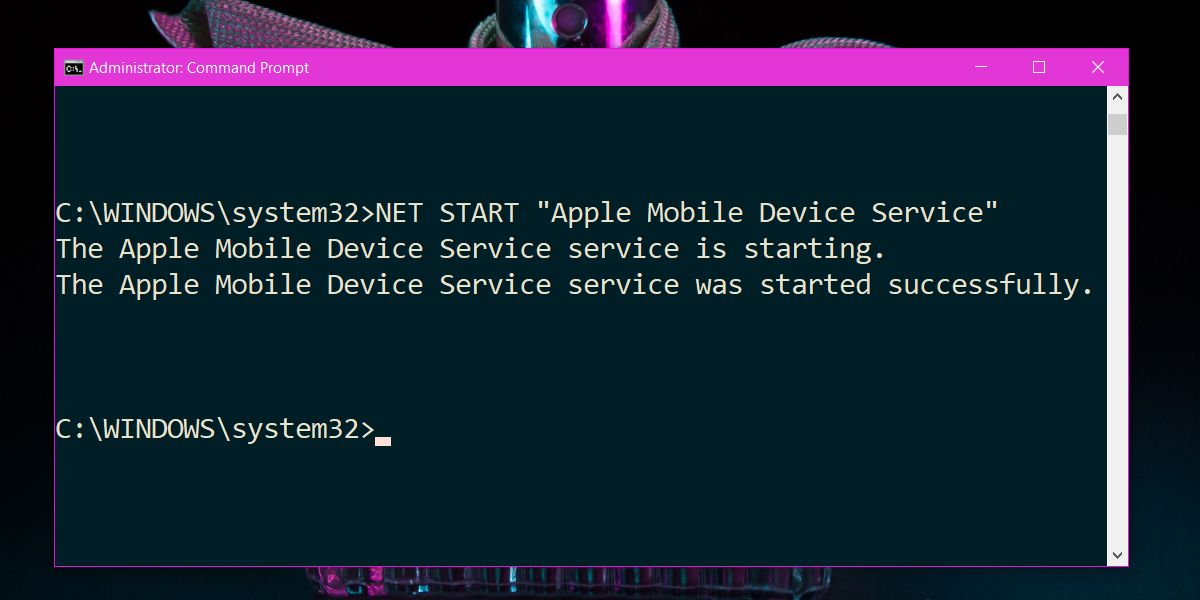
Jeśli chcesz zatrzymać i uruchomić usługę Windows z wiersza poleceń za jednym razem, możesz połączyć powyższe dwa polecenia w następujący sposób;
Składnia
net stop service name && net start service name
Przykład
net stop "Apple Mobile Device Service" && net start "Apple Mobile Device Service"
Status usługi
Wiersz polecenia ma wbudowane narzędzie, które potrafiwykonać inne operacje na usłudze Windows. Na przykład, jeśli chcesz wiedzieć, czy usługa jest uruchomiona, możesz użyć tego narzędzia do zapytania o status. Nazywa się sc i ponownie potrzebujesz uprawnień administratora, aby używać wszystkich jego poleceń. Możesz wyświetlić pełną listę obsługiwanych poleceń na oficjalnej stronie dokumentacji obsługiwanej przez Microsoft. Aby po prostu sprawdzić status usługi, możesz użyć następującego polecenia.
Składnia
sc command service name
Przykład
zapytanie sc „Usługa Apple Mobile Device”
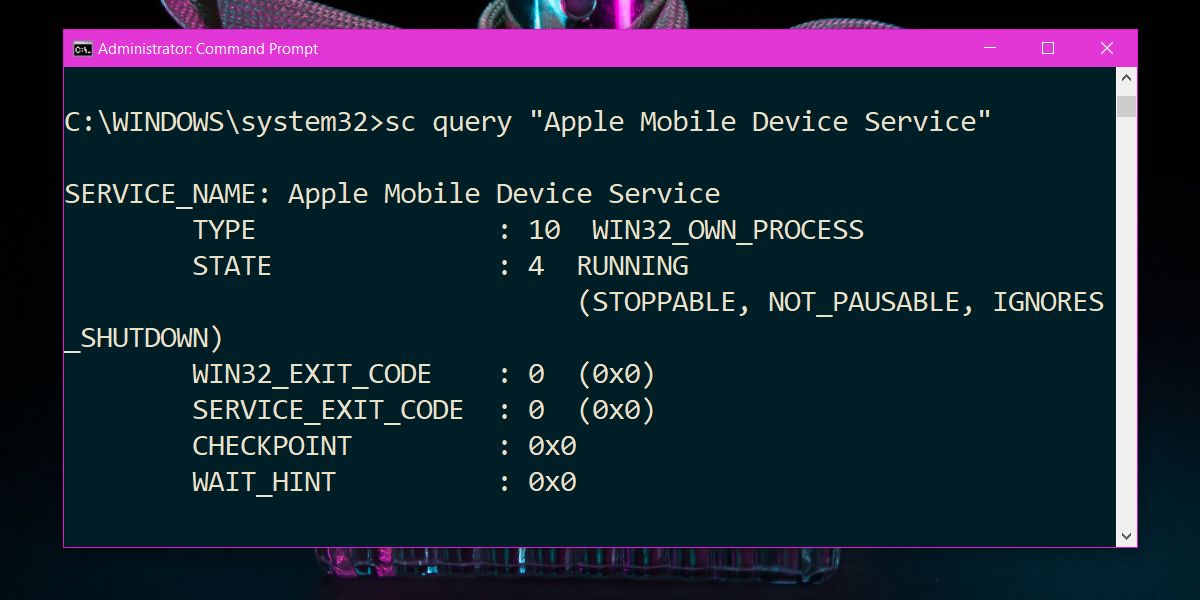
Uważaj, które usługi chcesz zatrzymać lubpoczątek. Jeśli przypadkowo zatrzymasz usługę krytyczną, system może ulec awarii. Niektóre usługi mogą być skłonne do automatycznego ponownego uruchamiania po ich zatrzymaniu.













Komentarze